修復 Windows 和 Mac 上 iTunes 無法驗證伺服器身分的錯誤
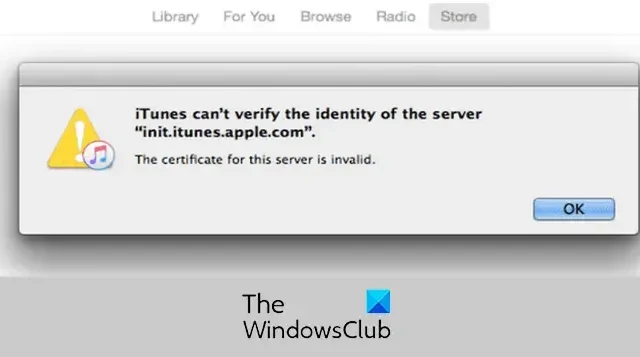
如果您在 Windows 或 Mac 上繼續看到iTunes 無法驗證伺服器身分的錯誤,這篇文章將幫助您修復它。
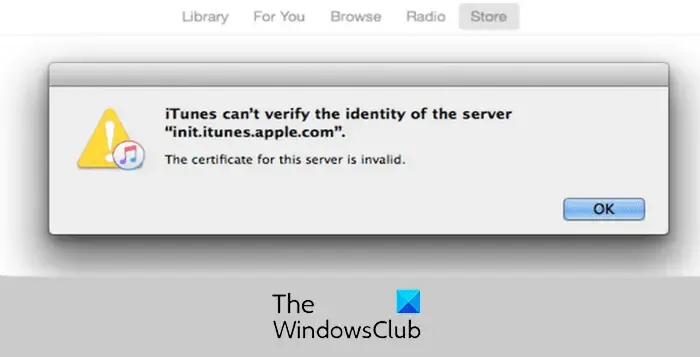
一些用戶報告說,他們在嘗試連接到 iTunes Store 或雲端儲存時不斷收到此伺服器驗證錯誤。錯誤訊息後面是您遇到錯誤的伺服器。
此錯誤背後可能有不同的原因。這可能是由於日期和時間設定不正確、iTunes Store 快取損壞、第三方插件有問題以及第三方防毒/防火牆幹擾造成的。在 Mac 上,可能是證書設定導致錯誤。
修復 Windows 上 iTunes 無法驗證伺服器身分的錯誤
以下是可用於修復 Windows 上 iTunes 無法驗證伺服器身分錯誤的解決方案:
- 檢查電腦上的日期和時間設定。
- 檢查 iTunes 更新。
- 在安全模式下運行 iTunes。
- 重置 iTunes Store 快取。
- 暫時停用您的防毒軟體/防火牆。
1]檢查電腦上的日期和時間設定
此錯誤可能是由於您電腦上的日期和時間設定不正確而觸發的。因此,請檢查您的日期和時間設定並確保設定正確。以下是執行此操作的步驟:
- 首先,使用 Win+I 啟動“設定”並導航至“時間和語言”標籤。
- 之後,選擇日期和時間選項。
- 接下來,開啟與自動設定時區和自動設定時間選項關聯的開關。
- 完成後,檢查錯誤是否已修復。
2]檢查 iTunes 更新
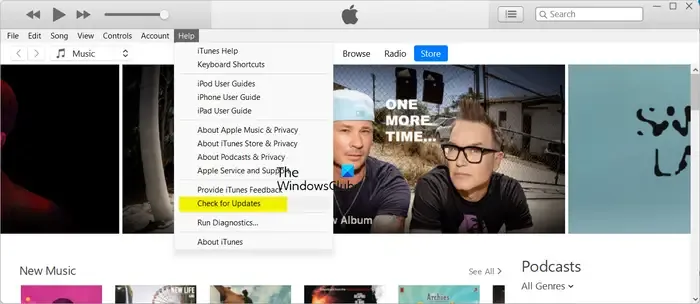
如果有適用於 iTunes 的軟體更新,請下載並安裝它們,然後檢查錯誤是否消失。為此,請打開 iTunes,點擊“幫助”選單,然後選擇“檢查更新”選項。安裝更新後,重新啟動 iTunes 並查看錯誤是否已修復。
3]以安全模式運行iTunes
您可以嘗試在安全模式下啟動 iTunes,然後查看錯誤是否已修復。某些第三方腳本或外掛程式可能會中斷請求並導致此錯誤。因此,您可以透過在安全模式下啟動 iTunes 來檢查是否相同。就是這樣:
- 首先,關閉 iTunes 並使用任務管理器確保它沒有在背景運行。
- 現在,按Ctrl+Shift鍵,同時雙擊 iTunes 桌面捷徑。
- 接下來,在出現的提示中,按下繼續按鈕。
如果在安全模式下修復了錯誤,則外掛程式可能是罪魁禍首。您可以退出 iTunes,然後在以下位置檢查已安裝的插件:
C:\Users\<username>\AppData\Roaming\Apple Computer\iTunes\iTunes Plug-ins
您可以將插件複製到其他位置,然後將其刪除。之後,一次將一個插件移回 iTunes 插件資料夾並啟動 iTunes 以檢查錯誤是否已修復。這樣您就可以識別導致錯誤的插件。
4]重置iTunes Store快取

接下來您可以做的是重置 iTunes Store 快取以修復此錯誤。具體做法如下:
- 首先,打開 iTunes 並轉到“編輯”選單。
- 現在,選擇首選項選項。
- 之後,移至“進階”選項卡。
- 接下來,按下「重置 iTunes Store 快取」選項旁的「重置快取」按鈕。
- 完成後,按下「確定」按鈕,然後重新啟動 iTunes 以檢查錯誤是否已修復。
請參閱: iTunes.exe 遺失且無法在 Windows 上找到。
5]暫時停用您的防毒/防火牆
可能是您的安全軟體(包括防毒軟體和防火牆)導致了錯誤。因此,請嘗試停用防毒軟體/防火牆一段時間,然後重新啟動 iTunes 以檢查錯誤是否已修復。
iTunes 無法驗證 Mac 上伺服器的身份
如果您在 Mac 上遇到 iTunes 無法驗證伺服器身分的錯誤,請使用下列修復方法:
- 更正日期和時間設定。
- 更改證書設定。
- 刪除 VeriSign 憑證。
- 重設鑰匙圈登入密碼。
1]更正日期和時間設定
為了避免在 Mac 上出現此錯誤,請確保您在裝置上設定了正確的日期和時間設定。
2]更改證書設置
因此,您也可以使用以下步驟執行相同的操作,看看是否有幫助。
首先,關閉 Mac 上的 iTunes 和 App Store。
現在,打開Finder,然後導航至應用程式 > 實用工具 > 鑰匙圈存取應用程式。
接下來,在「鑰匙圈」部分下,選擇「系統根」。
之後,移至「類別」下的「憑證」選項,並尋找帶有加號的小藍點的憑證。
現在,雙擊證書,然後點擊“信任”旁邊的三角形。
之後,將安全通訊端層 (SSL)選項設為「無指定值」並將其關閉。
接下來,重新開啟憑證並將「使用此憑證時」設為「使用系統預設值」。
對所有有藍點的憑證重複上述過程。
完成後,重新啟動 iTunes 並查看錯誤是否已修復。
3]刪除VeriSign證書
您可以做的另一件事是刪除 VeriSign 憑證來修復錯誤。事實證明,此修復對多個受影響的用戶有效。以下是執行此操作的步驟:
首先,按照上述修復中的討論打開鑰匙串存取應用程式。
現在,找到 VeriSign 憑證並將其匯出。
之後,刪除 Verisign 憑證並檢查錯誤是否已解決。
4]重設鑰匙圈登入密碼
您可以嘗試重設鑰匙圈登入密碼,看看錯誤是否消失。以下是執行此操作的步驟:
首先,像我們在修復 (2) 中所做的那樣打開「鑰匙串存取」應用程式。
現在,從左側窗格的「鑰匙圈」部分中選擇「登入」 。
之後,打開編輯選單並選擇更改鑰匙串「登入」密碼選項。
接下來,在對應欄位中輸入目前密碼和新密碼,然後按一下「確定」按鈕。
完成後,重新啟動 iTunes 並檢查 iTunes 無法驗證伺服器身分的錯誤是否已修復。
iPhone無法驗證伺服器身分怎麼辦?
如果您在 iPhone 上收到「無法驗證伺服器身分」錯誤,請在裝置上設定正確的日期和時間。除此之外,關閉內容和隱私限制設定。如果這不起作用,請重置 iPhone 設定並檢查錯誤是否已解決。



發佈留言